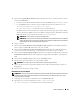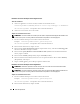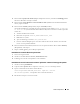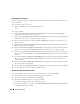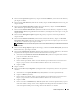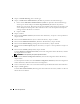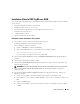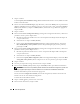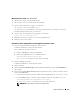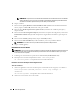Owner's Manual
Guide de déploiement 131
5
Dans la fenêtre
Specify Home Details
(Indiquer l'emplacement racine), vérifiez les éléments suivants
de la section
Destination
:
• Le répertoire racine d'Oracle Database affiché dans le champ
Name
(Nom) est
OraDb10g_home1
.
• Le champ
Path
(Chemin) contient le chemin complet du répertoire racine d'Oracle, à savoir :
%LecteurSystème%\oracle\produit\10.2.0\db_1
où %LecteurSystème% correspond au lecteur local de l'utilisateur.
Par défaut, Oracle Universal Installer utilise l'un des lecteurs CFS partagés pour copier les fichiers
de la base de données. Modifiez le lecteur par défaut en changeant la lettre affichée dans le champ
Path
(Chemin d'accès) pour qu'elle corresponde à
%LecteurSystème%
.
REMARQUE : notez ce chemin. Il vous servira ultérieurement.
REMARQUE : le répertoire racine d'Oracle doit être différent de celui sélectionné lors de l'installation
d'Oracle Clusterware. Vous ne pouvez pas installer Oracle 10g Enterprise Edition 64 bits avec RAC dans
le même répertoire home que celui utilisé pour Clusterware.
6
Cliquez sur
Next
.
7
Dans la fenêtre
Specify Hardware Cluster Installation Mode
(Définition du mode d'installation du
cluster), cliquez sur
Select All
(Sélectionner tout), puis sur
Next
.
8
Dans la fenêtre
Product Specification Prerequisite Checks
(Vérification des conditions prérequises),
assurez-vous que toutes les vérifications se sont effectuées correctement et cliquez sur
Next
.
9
Dans la fenêtre
Select Configuration Option
(Sélectionner une option de configuration), sélectionnez
Install database Software only
(Installer uniquement le logiciel de base de données) puis cliquez sur
Next
.
10
Dans la fenêtre
Summary
(Récapitulatif), cliquez sur
Install
(Installer).
11
Dans la fenêtre de fin d'installation, suivez la procédure affichée.
REMARQUE : vous devez suivre ces procédures avant de passer à l'étape suivante.
12
Après avoir effectué toutes les procédures indiquées dans la fenêtre de fin d'installation, cliquez sur
Exit
(Quitter).
13
Dans la fenêtre de fermeture, cliquez sur
Yes
.
Installation du correctif 10.2.0.2
REMARQUE : les instructions suivantes permettent uniquement d'installer des éléments logiciels Oracle tels que
les fichiers binaires avec base de données initiale pour Clusterware 10.2.0.1 et Database 10.2.0.1 qui n'ont pas
encore été créés sur le système.
1
Téléchargez le correctif 10.2.0.2 disponible sur le site
metalink.oracle.com
.
2
Décompressez le correctif à l'emplacement suivant :
%LecteurSystème%
.
où %LecteurSystème% correspond au lecteur local de l'utilisateur.